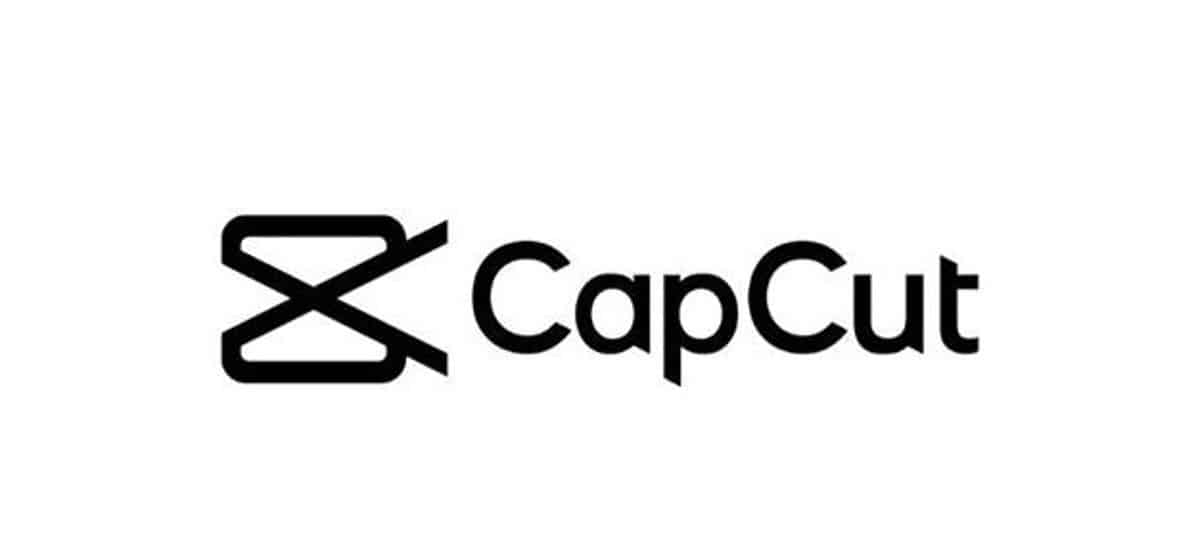
Audiovizuální materiál je v současnosti nejpoužívanějším formátem obsahu na internetu a plánuje se, že tomu tak bude i v budoucnu. Tímto způsobem technologie pokročila ve prospěch co nejjednodušší tvorby tohoto typu materiálu.. Na chytrých telefonech tak máme stále výkonnější fotoaparáty a aplikace, které práci maximálně usnadňují. Jedním z nich je ten, o kterém si dnes povíme, protože vám chceme ukázat, jak zvýšit kvalitu videa v CapCutu.
Pokud chcete, aby vaše videa vypadala profesionálněji, tato aplikace nabízí několik velmi užitečných funkcí, jak toho dosáhnout s vynikajícími výsledky.. CapCut je bezplatná aplikace, takže pokud ji nemáte, stáhněte si ji hned.
Jaká je kvalita videa?
Než se pustíme do materiálu o tom, jak nahrát kvalitu videa v CapCut, stojí za to pochopit, co máme na mysli, když mluvíme o kvalitě v tomto prostředí. Audiovizuální materiál se skládá z řady prvků a faktorů, které se spojují, aby získaly ostrý, detailní obraz s největším množstvím barev.. Když jsou všechny tyto aspekty přítomny na svých nejoptimálnějších hodnotách, pak můžeme říci, že máme kvalitní video.
Když však nahráváme pomocí našich smartphonů, ne vždy se to děje, takže musíme zlepšit osvětlení, stabilitu a všechny tyto nezbytné body, abychom měli kvalitní obraz. Pokud však nic z toho nemáte k dispozici, můžeme s CapCut získat docela přijatelné výsledky.
Jak zvýšit kvalitu videa v CapCut?
Jak jsme již zmínili, existuje řada faktorů, které musíme zlepšit nebo vylepšit, abychom zvýšili kvalitu videa. V tomto smyslu vám ukážeme, jaké to jsou a jak byste k nim měli v CapCut přistupovat, abyste dosáhli požadovaných výsledků.
Zvolte správné rozlišení a poměr stran
Pokud hledáte, jak zvýšit kvalitu videa v CapCut, měli byste začít správným nastavením rozlišení a poměru stran. Kvalita do značné míry závisí na zařízení a platformě, kde se bude video přehrávat, proto je nutné jej přizpůsobit cíli.
Poměr stran a rozlišení jsou položky související s tím, co jsme zmínili výše. V tomto smyslu, Aby bylo možné je správně nakonfigurovat, musíte mít jasno, kam to nahrajeme. Například pro TikTok a Instagram Reels je ideální obsadit poměr stran 9:16 s rozlišením 72op nebo 1080p.
Pro poměr stran bude stačit vybrat videoklip, přejděte na možnost «Formát» na panelu nástrojů a poté vyberte ten, který chcete pro své video. Pokud jde o nastavení rozlišení, máte přístup k nastavení rozlišení v horní části rozhraní, hned vedle tlačítka exportu.
Zvyšte přenosovou rychlost
Bitová rychlost je velmi důležitým prvkem, pokud jde o kvalitu videa. To se týká množství dat zahrnutých do vykreslování každé sekundy videa.. Dotyčná data zahrnují prvky obrazu, zvuku, rozlišení, komprese a další. V tomto smyslu zvýšení bitové rychlosti znamená zvýšení kvality videa zahrnutím většího množství dat.
Ideální je zvýšit tuto hodnotu na maximum a za tímto účelem se dotkněte možnosti, která se nachází hned vedle tlačítka exportu, stejné, jaké jsme použili pro rozlišení. Když se zobrazí tato oblast s jejími možnostmi, uvidíte lištu Bit Rate, hned pod rozlišením. Zapněte to na maximum a máte hotovo.
Mějte na paměti, že toto není jediný aspekt, který se podílí na kvalitě videa, takže i když dosáhnete zlepšení, nebude to stejné jako záznam pořízený v optimálních podmínkách..
Zabírat filtry a úpravy obrazu
V obrovském rozsahu funkcí CapCut najdeme obrazové filtry. Ty umožňují generovat různé změny v aspektech barev, osvětlení, kontrastu a zaostření videa. Kromě toho máme možnost upravovat hodnoty těchto filtrů, abychom je mohli přizpůsobit, jak chceme.
Vzhledem k tomu všemu se můžeme vydat dvěma cestami nebo možná oběma:
- Použijte nějaký výchozí filtr a v případě potřeby upravte jeho hodnoty.
- Přímo upravte jas, kontrast, expozici a hodnoty zaostření.
Použijte filtr
Chcete-li použít filtr, jednoduše vyberte videoklip a zadejte možnost «Filtros«. Vyberte libovolný a hned uvidíte, jak vypadá, nicméně nad filtrem uvidíte i možnost «nastavení» pomocí kterého můžete upravit jeho hodnoty.
nastavení obrazu
Nakonec můžete zlepšit aspekty jasu, kontrastu, sytosti, expozice a doostření, abyste zvýšili kvalitu videa v CapCut. Chcete-li to provést, vše, co musíte udělat, je vybrat videoklip a přejít na konec pruhu voleb, kde uvidíte „nastavení«. Vstupte a uvidíte všechny sekce zaměřené na ovládání těchto hodnot.